当大家在B站、爱奇艺等视频网站看到喜欢的视频,却无法下载;或者你需要大量的视频素材来制作一个高燃的混剪视频,却无法一个一个下载,这个时候,是不是有一种更方便快捷的方法可以代替下载视频?很简单,这个方法就是把视频录制下来。
这篇文章将会手把手教你如何在Mac上录制视频,再也不用担心视频素材没办法下载下来啦!
步骤1:下载Filmage Screen Recorder
工欲善其事,必先利其器。没错,第一步,我们要先下载一个好用的录屏软件。在这里,我把Filmage Screen推荐给大家,这是一款在Mac上非常好用的录屏软件,有中文界面,所以不用担心看不懂。
步骤2:进行录制前的设置
1.打开Filmage Screen -> 点击电脑屏幕;
2.如果只需要录制系统声音(也就是视频的声音),在音频源(自动)内选择系统声音即可;如果还要录制麦克风声音的话,就选择系统声音&麦克风声音;
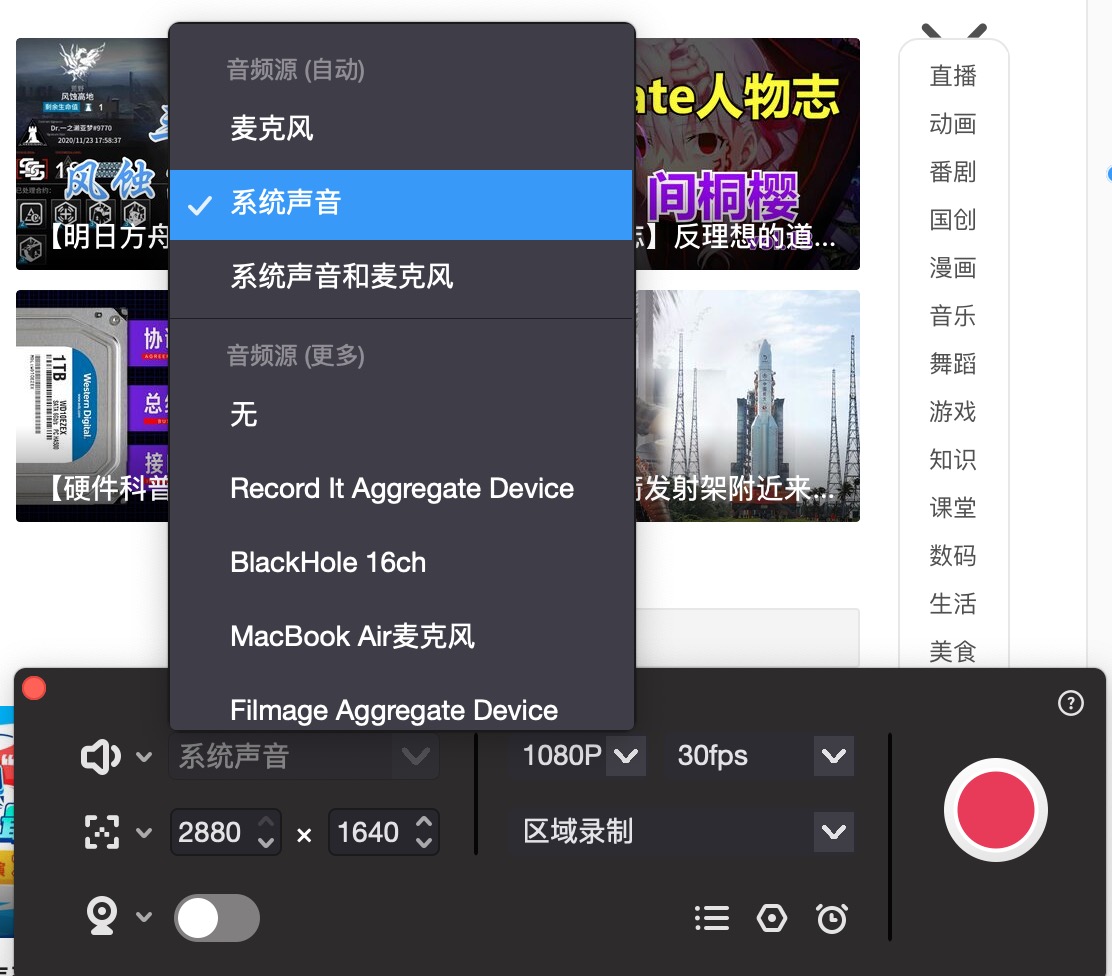
3.自由选择不同画质,720P/1080P/4K任你选择,录制的帧率支持15FPS-60FPS;
4.除此之外,你还可以开启画中画录制模式——录制视频的同时,也录制摄像头。如果你想录制一些reaction视频、不心动挑战、不要笑挑战,Filmage Screen完全可以做到。录制下自己的反应和表情动作,会非常有趣!
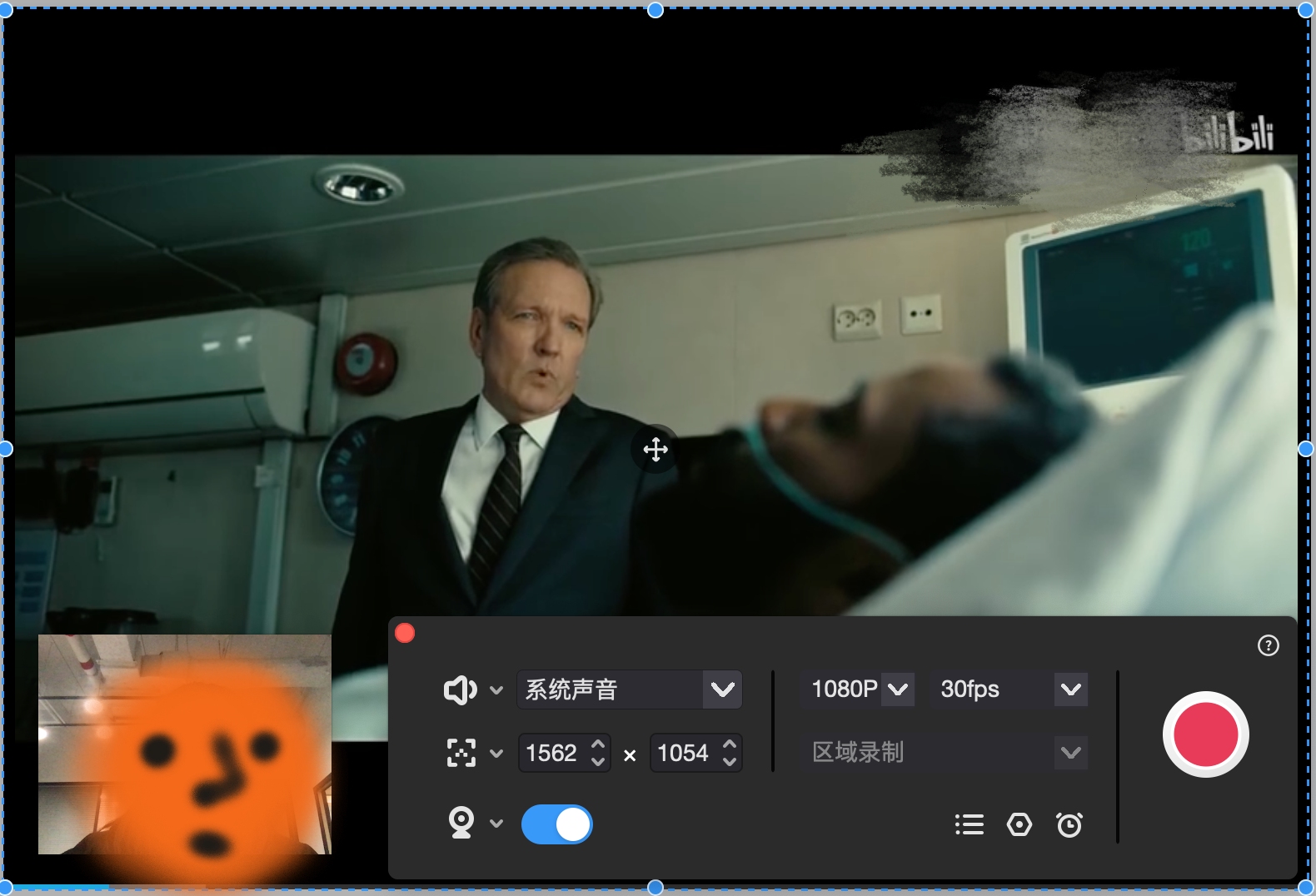
步骤3:开始录制
在步骤2里,设置好所有的录制设定,点击红色的录制按钮就可以开始录制啦!
录制过程中,你可以按下快捷键“command + 1”来暂停/继续录制,按下“command + 2”停止录制。
步骤4:编辑视频
录制完成后,必须是要剪视频的。Filmage Screen内置了编辑视频的功能,所以在录制完之后,你可以直接剪视频,不用切换到别的软件。
1.当视频录制完成之后,会自动弹出文件列表,选中要剪辑的视频,点击编辑;
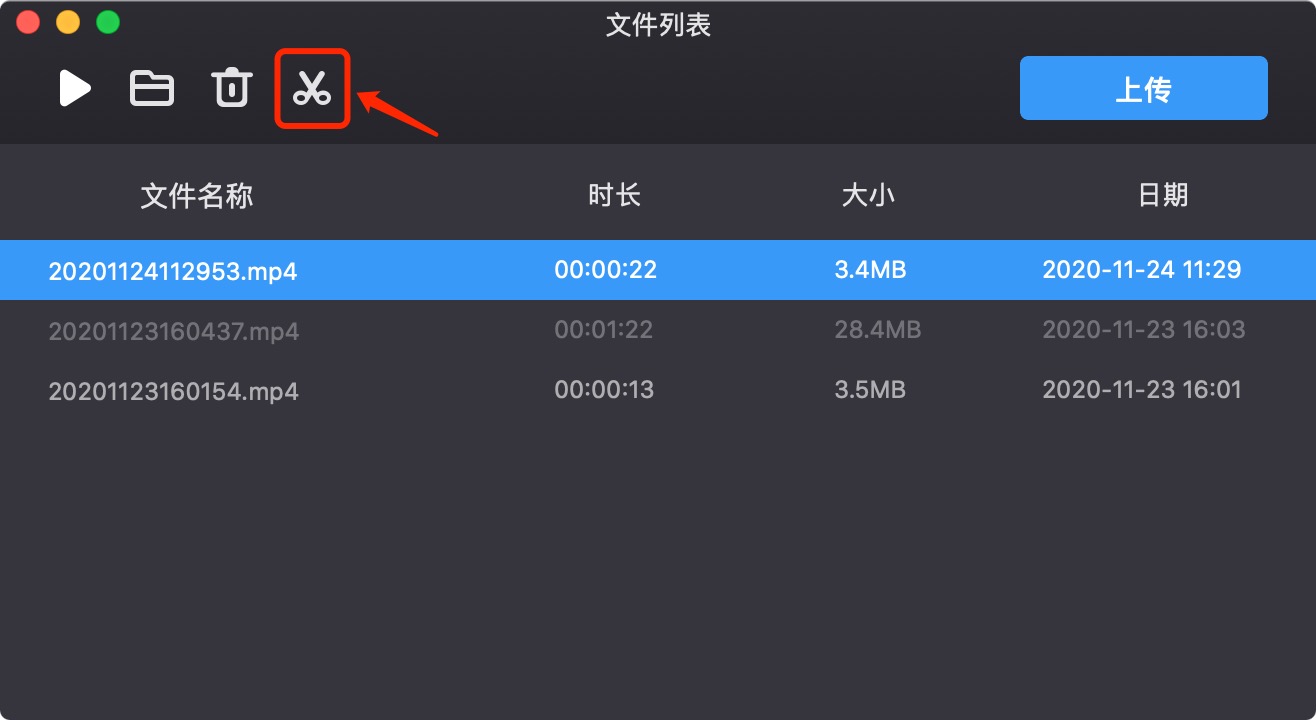
2.在编辑页面,你可以通过添加文本框、形状、手绘、背景音乐、画外音编辑视频;还可以裁剪不需要的片段。
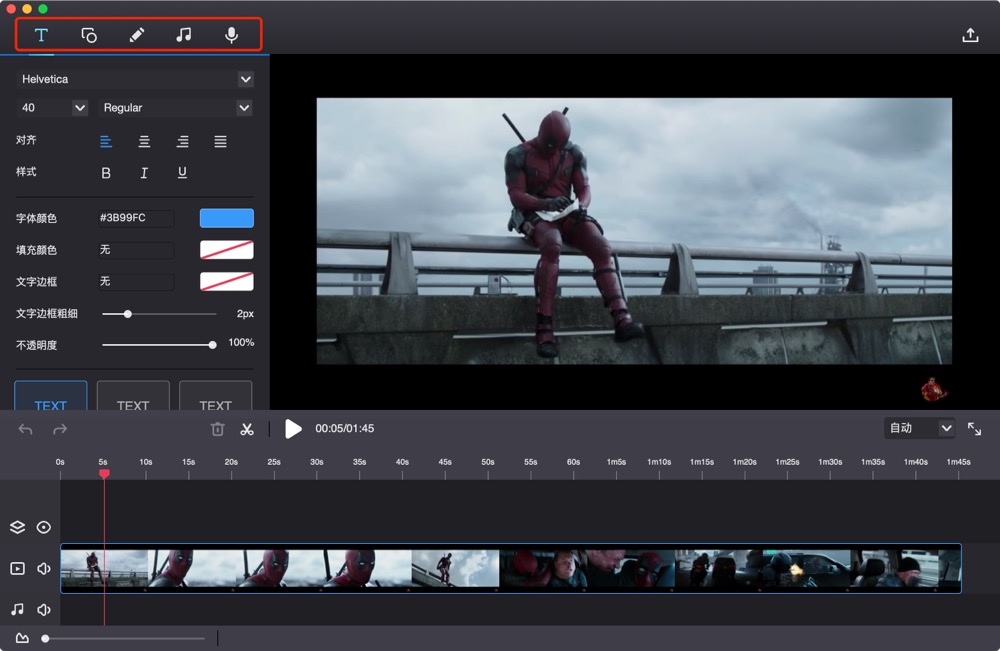
步骤5:导出并保存视频
点击右上方的导出按钮,选择导出的格式、存储位置、导出质量和分辨率大小,点击导出就可以把录制好的视频保存在自己的电脑里。

Filmage Screen是一款Mac上非常好用、简洁的录屏软件,即便是免费版,Filmage Screen也不做任何的录制时间的限制、导出也没有水印!可以说是非常良心了!

